iTunesに接続した全てのiOS機器で自動同期をさせない設定方法
| category:iTunesの使い方 | Posted by: | 更新日:2021年2月7日 公開日:2018年1月3日 |
ここでは、iTunesに接続した全てのiOS機器で自動同期をさせない設定方法をご紹介しています。
iTunesをインストールしたパソコンにiPhoneを接続した時に、iTunesの自動起動と自動同期をしない方法では、設定したiPhoneのみについてiTunesの自動起動と自動同期を停止することが出来ますが、設定したiPhone以外が接続した場合には、パソコンに接続した時にiTunesの自動起動と自動同期が始まります。
全てのiOS機器でパソコンに接続した時に、iTunesの自動起動と自動同期をさせたくない場合には、iTunesの設定を変更する必要があります。
この方法を設定することで、iOS機器のそれぞれの設定で、iTunesの自動起動と自動同期をしない設定をしていなくても自動起動と自動同期をさせないことが出来ます。
設定操作手順
iTunesに接続した全てのiOS機器で自動同期をさせないようにする設定は、次の操作方法で行います。
1.iTunesを開く
iPhoneなどのiOSをパソコンに接続せずに、パソコンのitunesをまず起動します。

2.iTunesの環境設定画面を開く
起動したiTunesのメニューバーに表示されている編集をクリックして、編集メニュー一覧を表示します。
環境設定をクリックして、iTunesの環境設定画面を開きます。
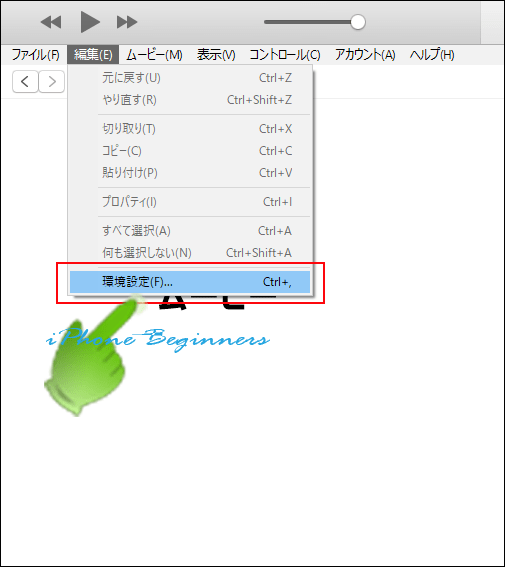
3.iTunesのディバイス環境設定画面を開く
iTunesに環境設定画面が開いたら、上部に表示されているアイコンの右から2番目のディバイスのアイコンをクリックしてディバイス環境設定画面を開きます。
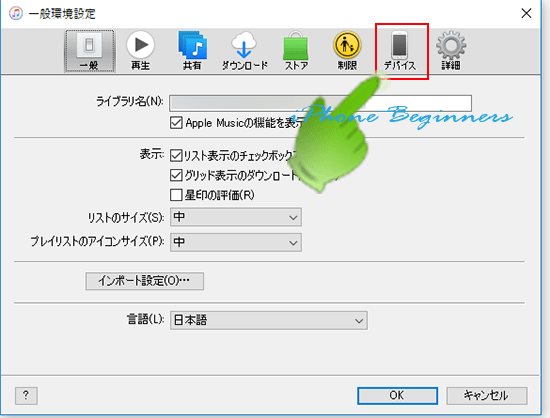
4.「iPod、iPhone、およびiPadを自動的に同期しない」設定をオフにする
開いたディバイス環境設定画面の真ん中に表示されている「iPod、iPhone、およびiPadを自動的に同期しない(P)」という設定にチェックを入れて、オフに設定します。
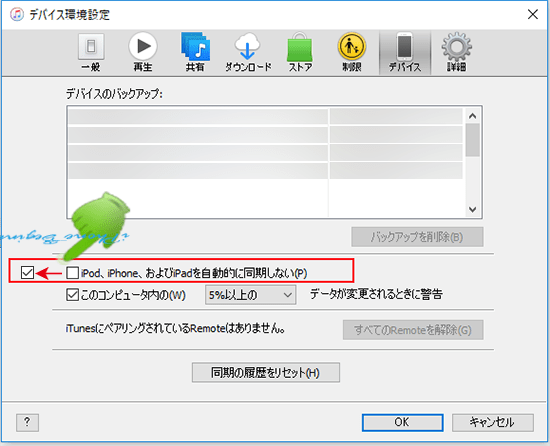
以上で、このiTunesでは、全てのiOS機器がパソコンに接続しても、自動起動や自動同期は開始されないように設定されました。
- iTunesに接続した全てのiOS機器で自動同期をさせない設定方法のページ先頭に戻る
- iTunesとiPhoneを同期する方法のページを表示する
- iTunesのセットアップ・設定方法のページを表示する
- iTunesの操作と使い方のページを表示する
- iTunesの使い方の記事一覧のページを表示する
